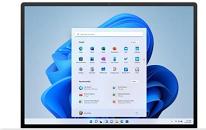如何更换设置切换输入法快捷键
来源:www.uzhuangji.cn 发布时间:2014-07-22 17:52
输入法是用户在使用电脑过程中必不可少的功能,无论是工作还是聊天,都离不开输入法。系统中常常安装有多种输入,因此在使用过程中会通过快捷键来切换使用,一般情况下是“ctrl+alt”。近日有用户反映,因为误操作等原因,原本的切换输入法快捷键不能使用了,现在想要修改设置,设置成原来习惯的组合快捷键,具体是怎么操作的呢?马上跟着u装机小编来看一下吧。
1.点击桌面左下角的开始菜单,选择“控制面板”
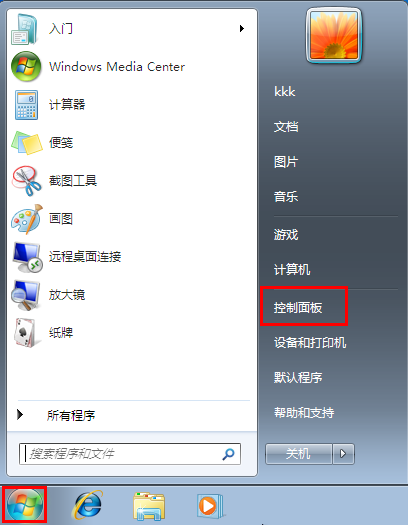
2.在控制面板中,点击“时钟、语言和区域”,如下图所示
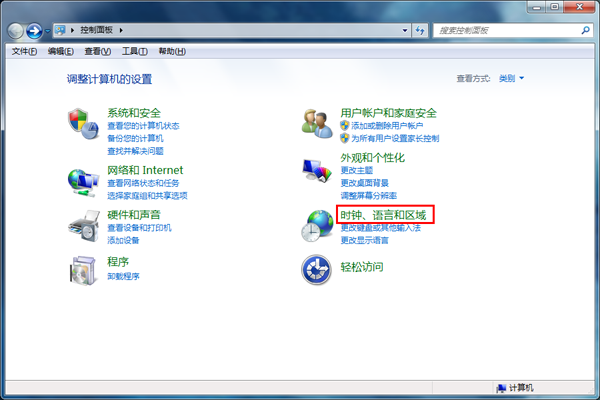
3.进入子菜单后,点击“更改键盘或其他输入法”,如下图所示
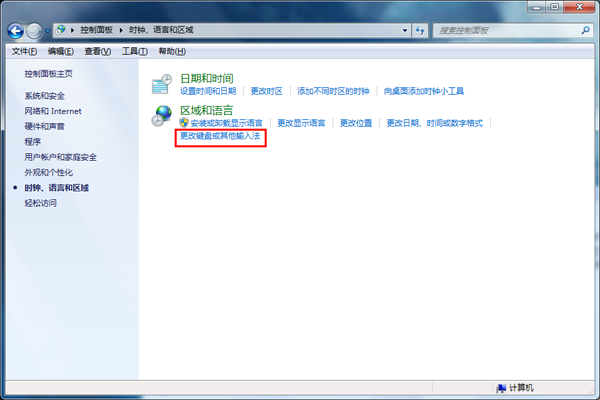
4.在“键盘和语言”选项卡下,点击“更改键盘”按钮,如下图所示
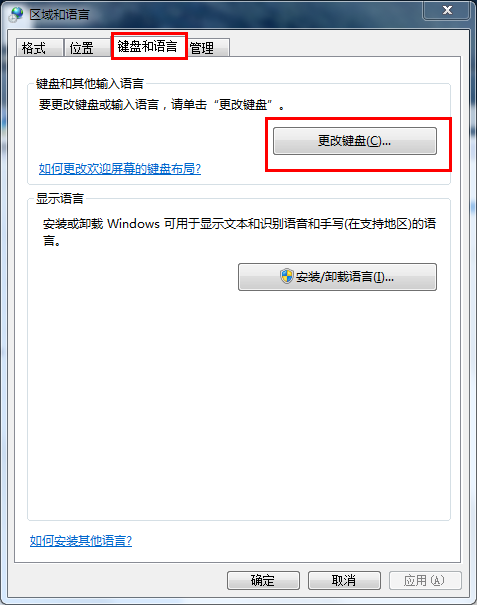
5.此时会弹出如下窗口,切换到“高级键设置”选项卡,点击选中“在输入语言之间”选项,点击“更改按键顺序”按钮,如下图所示。
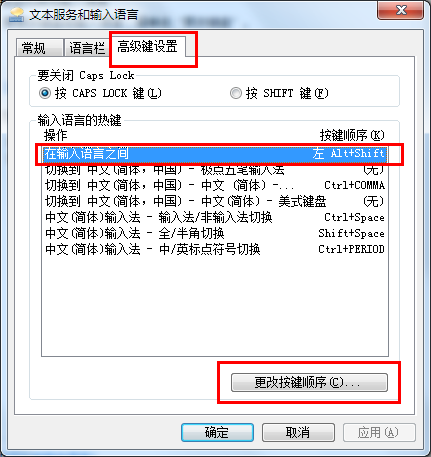
6.点击选中相应的选项,如下图红色方框所示,点击“确定”按钮。
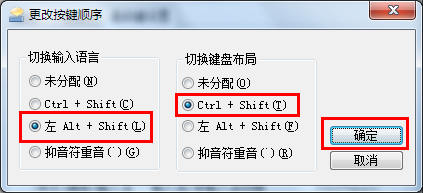
一步步确定退出后,我们就完成了切换输入法快捷键的设置,设置为原来的ctrl+alt了,有碰到这个问题需要还原设置的朋友可以照以上步骤进行操作。
上一篇:如何解决桌面快捷方式自动消失
下一篇:教您禁止远程修改注册表小诀窍
推荐阅读
"电脑TPM是什么意思"
- win11系统怎么安装 win11系统安装方法介绍 2021-07-30
- win11升级怎么绕过TPM win11 TPM开启 2021-07-30
- win7系统运行慢怎么办 系统运行慢解决教程分享 2021-07-30
- win7系统宽带连接错误代码651怎么办 系统宽带连接错误代码651解决教程分享 2021-07-28
win7系统怎么查看系统资源占用情况 查看系统资源占用情况教程分享
- win7系统怎么更换鼠标指针 系统更换鼠标指针教程分享 2021-07-26
- win7系统怎么修改任务栏预览窗口 系统修改任务栏预览窗口操作教程分享 2021-07-26
- win7系统运行速度慢怎么办 系统运行速度慢解决教程分享 2021-03-17
- win7系统怎么清理任务栏图标 系统清理任务栏图标教程分享 2021-03-17
u装机下载
更多-
 u装机怎样一键制作u盘启动盘
u装机怎样一键制作u盘启动盘软件大小:358 MB
-
 u装机超级u盘启动制作工具UEFI版7.3下载
u装机超级u盘启动制作工具UEFI版7.3下载软件大小:490 MB
-
 u装机一键u盘装ghost XP系统详细图文教程
u装机一键u盘装ghost XP系统详细图文教程软件大小:358 MB
-
 u装机装机工具在线安装工具下载
u装机装机工具在线安装工具下载软件大小:3.03 MB